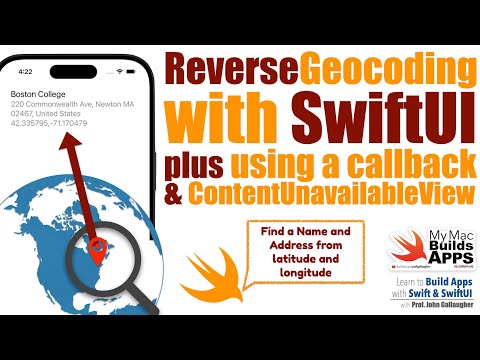[Video Summary] Ch. 8.14 - ReverseGeoCoding with the LocationAndPlaceLookup App (2024)
Mô tả nhanh
Video này hướng dẫn về reverse geocoding trong iOS/macOS sử dụng Swift và SwiftUI, cụ thể là cách chuyển đổi tọa độ địa lý (latitude và longitude) thành thông tin địa điểm (tên và địa chỉ) thông qua geocoder object.
Video
Mô tả chi tiết
Video này trình bày cách sử dụng geocoder object để thực hiện reverse geocoding, tức là chuyển đổi tọa độ latitude và longitude thành thông tin địa điểm như tên và địa chỉ. Ứng dụng demo LocationAndPlaceLookup được cải tiến với giao diện người dùng tốt hơn và một số kỹ thuật mới:
-
Cập nhật Content View:
- Thêm biến
selectedPlaceđể lưu trữ địa điểm hiện tại hoặc địa điểm được chọn. - Xử lý trường hợp người dùng chọn một địa điểm từ PlaceLookupView và truyền dữ liệu ngược lại, khi người dùng click vào một item, View sẽ dismiss và trả dữ liệu về View cha.
- Thêm biến
-
Cập nhật PlaceLookupView:
- Sử dụng
@Bindingđể truyền dữ liệuselectedPlacegiữa các view. - Thêm
onTapGestuređể nhận biết khi người dùng click vào một địa điểm, sau đó dismiss view và trả dữ liệu về. - Thay đổi preview provider để sử dụng
locationManagervàselectedPlaceđể preview được chạy đúng.
- Sử dụng
-
Reverse Geocoding:
- Thêm một initializer mới cho
Placeđể khởi tạo từ tọa độ địa lý. - Sử dụng
CLGeocoderđể thực hiện reverse geocoding. - Xử lý kết quả trả về (placemark) để tạo
MKMapItemvà khởi tạo đối tượngPlacemới. - Xử lý các trường hợp lỗi có thể xảy ra.
- Thêm một initializer mới cho
-
Cập nhật Content View để hiển thị thông tin địa điểm:
- Sử dụng
Taskđể thực hiện reverse geocoding một lần khi view được tạo. - Tạo một callback function trong
LocationManagerđể thông báo khi có cập nhật vị trí mới. - Cập nhật
selectedPlacekhi vị trí thay đổi. - Hiển thị tên, địa chỉ, và tọa độ của địa điểm trên giao diện sử dụng
VStack.
- Sử dụng
-
Cải thiện giao diện người dùng:
- Thêm
autocorrectionDisabledđể tắt tự động sửa lỗi khi nhập liệu. - Thêm
ContentUnavailableViewđể hiển thị thông báo khi không có kết quả tìm kiếm. - Sửa lỗi liên quan đến việc sử dụng
if-elsevànavigationTitlebằng cách nhúng vàoGroup.
- Thêm
-
Kiểm thử ứng dụng:
- Chạy ứng dụng trên simulator với các thiết lập vị trí tùy chỉnh.
- Kiểm tra chức năng tìm kiếm địa điểm và hiển thị thông tin trên Content View.
Chúc bạn có những khám phá thú vị và tiếp tục nâng cao kỹ năng lập trình của mình!